win10如何卸载网卡驱动,小猪教您win10如何卸载网卡驱动
- 时间:2017年12月18日 12:00:06 来源:魔法猪系统重装大师官网 人气:8582
驱动是计算机上最常见的程序,包括音频驱动、显卡驱动、网卡驱动等一系列的驱动程序,一些驱动在开始菜单存在且在程序,但是一旦版本的系统对不上,就导致不能够使用对应的一写程序,例如win10网卡驱动没有效果,就需要对其进行卸载。下面,小编就教大家如何去卸载win10网卡驱动。
近来,有不少win10系统用户都遇到了电脑无法检测到网卡驱动,提示网卡驱动不能用的故障。这可能是由于就版本系统的网卡驱动不符合win10新系统,这该怎么办呢?只能对其进行卸载,下面,小编就来跟大家说说win10如何卸载网卡驱动。
win10如何卸载网卡驱动
右键【此电脑】,选择【管理】
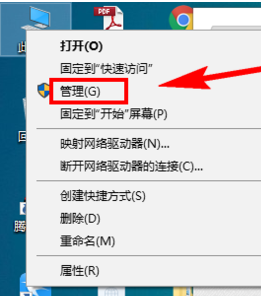
卸载载图1
在左侧导航栏中,找到【设备管理器】
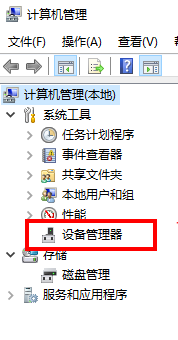
网卡载图2
或者
按【Win + R】快捷键,打开【运行】对话框,输入命令【devmgmt.msc】,按回车键即可打开【设备管理器】
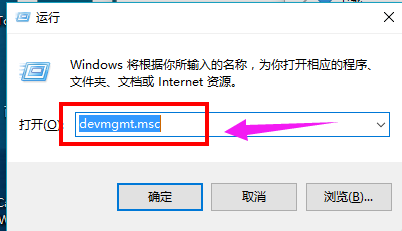
卸载载图3
到【网络适配器】 ,网络适配器就是俗称的网卡,当然这里包含了很多的虚拟网卡。
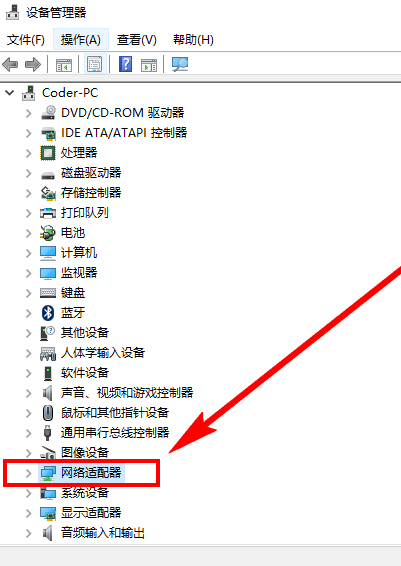
卸载载图4
找到无线网卡,右键无线网卡,选择“卸载”即可卸载驱动程序
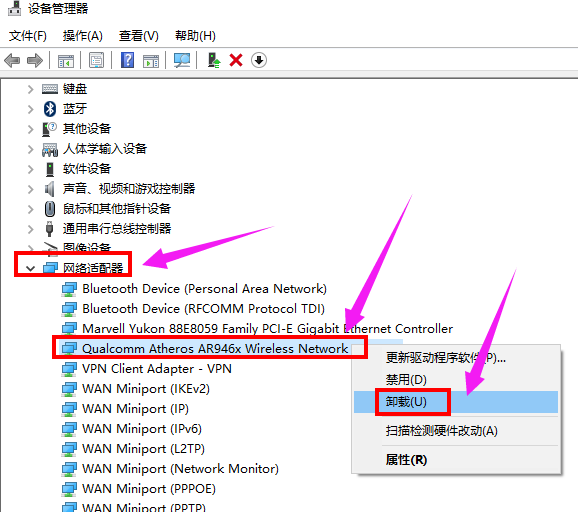
网卡载图5
以上就是win10卸载网卡驱动的操作方法了。
网卡驱动,win10,网卡,卸载








